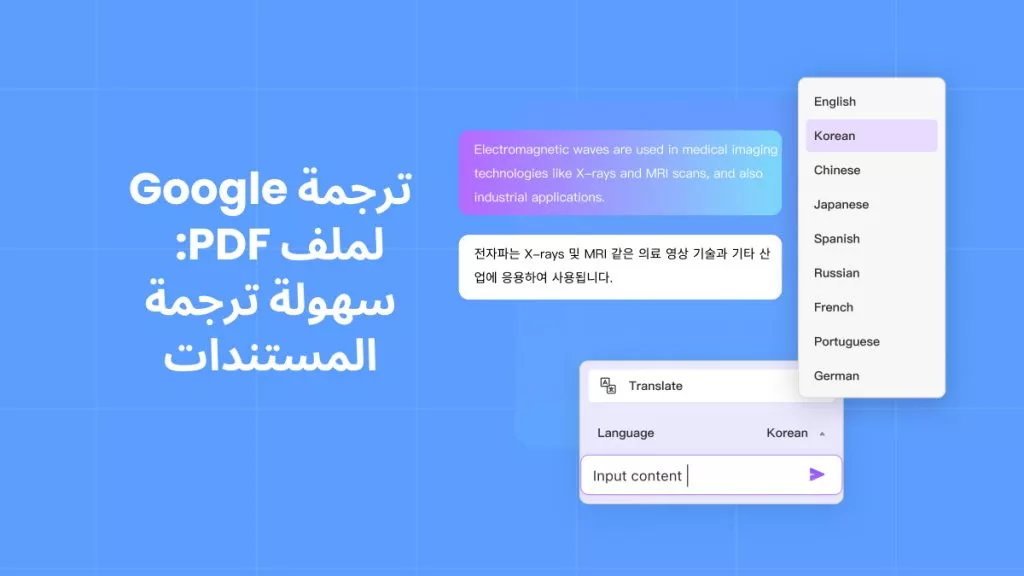يحفظ ChatGPT محادثاتك تلقائيًا في الشريط الجانبي الأيسر. ومع ذلك، قد ترغب في مشاركة هذه المحادثات مع الآخرين لسهولة الوصول أو الاستخدام لاحقًا، أو تنزيلها محليًا للاحتفاظ بنسخة احتياطية. في هذه المدونة، سنوضح لك كيفية حفظ محادثات ChatGPT بصيغة PDF أو Word.
الجزء الأول: طريقة حفظ محادثات ChatGPT للعودة إليها لاحقًا
إذا كنت من الأشخاص الذين يرغبون في حفظ محادثات ChatGPT للعودة إليها ومتابعة الحديث، فهذه الطريقة مناسبة لك. يقوم ChatGPT بحفظ المحادثة تلقائيًا. من خلال هذه الطريقة، يمكنك الاحتفاظ بالمحادثة ومتابعتها من حيث توقفت. كما يمكنك أيضًا معرفة كيفية إعادة تسمية المحادثات أو حذفها أو مشاركتها مباشرة مع الآخرين.
كيفية حفظ محادثات ChatGPT للرجوع إليها لاحقًا
- افتح ChatGPT على جهازك وابدأ بكتابة سؤال في مربع الدردشة.
- بعد إدخال السؤال، اضغط على "Enter". عندما يبدأ ChatGPT بالإجابة على استفسارك، ستظهر المحادثة في اللوحة الجانبية اليسرى باسم مشابه للسؤال الذي كتبته. يتم حفظ جميع سلاسل المحادثات في هذه اللوحة بترتيب تصاعدي، حيث تظهر المحادثة الأحدث في الأعلى، تليها المحادثات الأقدم.
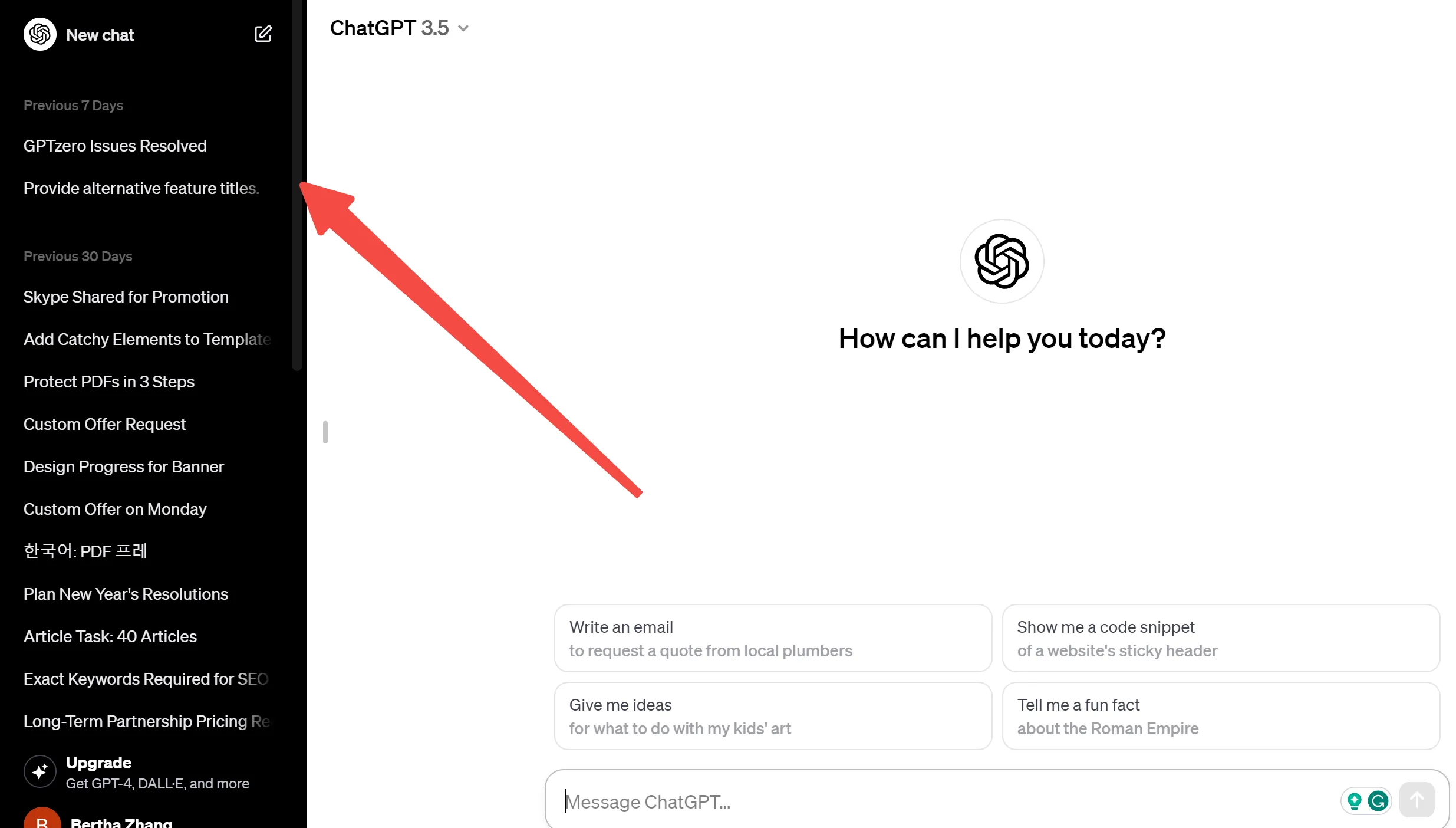
- إذا كنت تريد مشاركة أو إعادة تسمية أو حذف أي محادثة، فقط حرك مؤشر الفأرة فوق المحادثة وانقر عليها. بهذه الطريقة، ستفتح المحادثة، وستظهر ثلاث نقاط بجانبها. اضغط على هذه النقاط، وستظهر لك خيارات المشاركة، إعادة التسمية، أو الحذف. اختر الأيقونة المناسبة للإجراء الذي تريده.
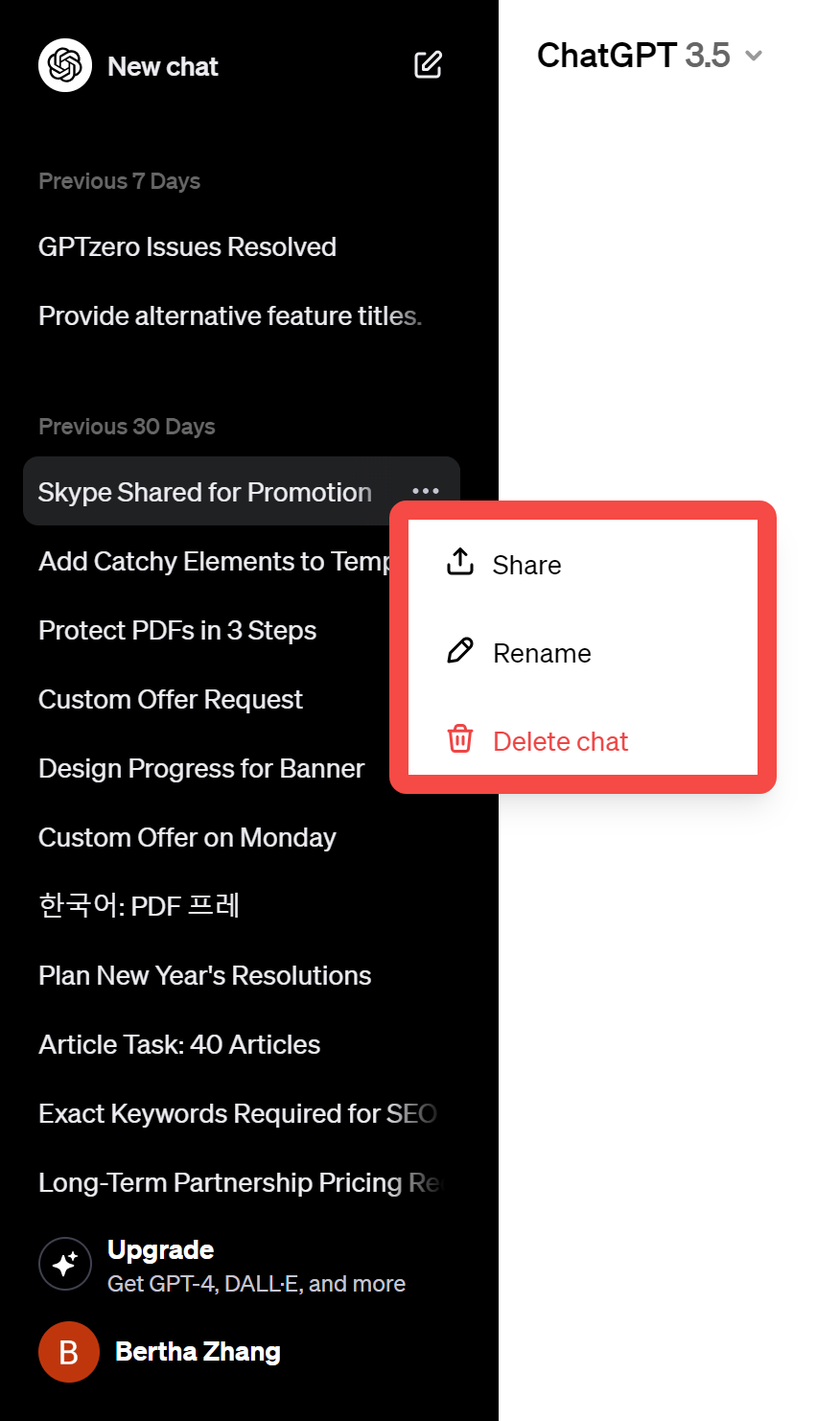
الجزء 2. طريقتان لحفظ محادثات ChatGPT كمستندات
رغم أن ChatGPT يحفظ تلقائيًا محادثاتك لتتمكن من استئنافها في أي وقت، إلا أن هذه المحادثات قد تضيع أحيانًا وسط قائمة المحادثات المحفوظة في اللوحة الجانبية عند بدء محادثة جديدة. لذلك، إذا كنت ترغب في تصدير محادثتك كمستند، فهاتان الطريقتان التاليتان مخصصتان لك.
#1 أسهل طريقة: تصدير محادثة ChatGPT كملف PDF
هذه هي أبسط طريقة لتصدير محادثة ChatGPT الخاصة بك كمستند PDF. إليك كيفية القيام بذلك.
- افتح ChatGPT.
- انتقل إلى المحادثة التي تريد تنزيلها.
- ثم انقر بزر الماوس الأيمن. ستظهر لك قائمة من الخيارات، اختر منها "طباعة". ستظهر نافذة منبثقة تطلب منك ضبط الإعدادات (إذا لزم الأمر). هنا، اذهب إلى زر "الوجهة" ومن القائمة المنسدلة اختر "حفظ كملف PDF".
- اضغط على "حفظ" لتصدير المحادثة كملف PDF.
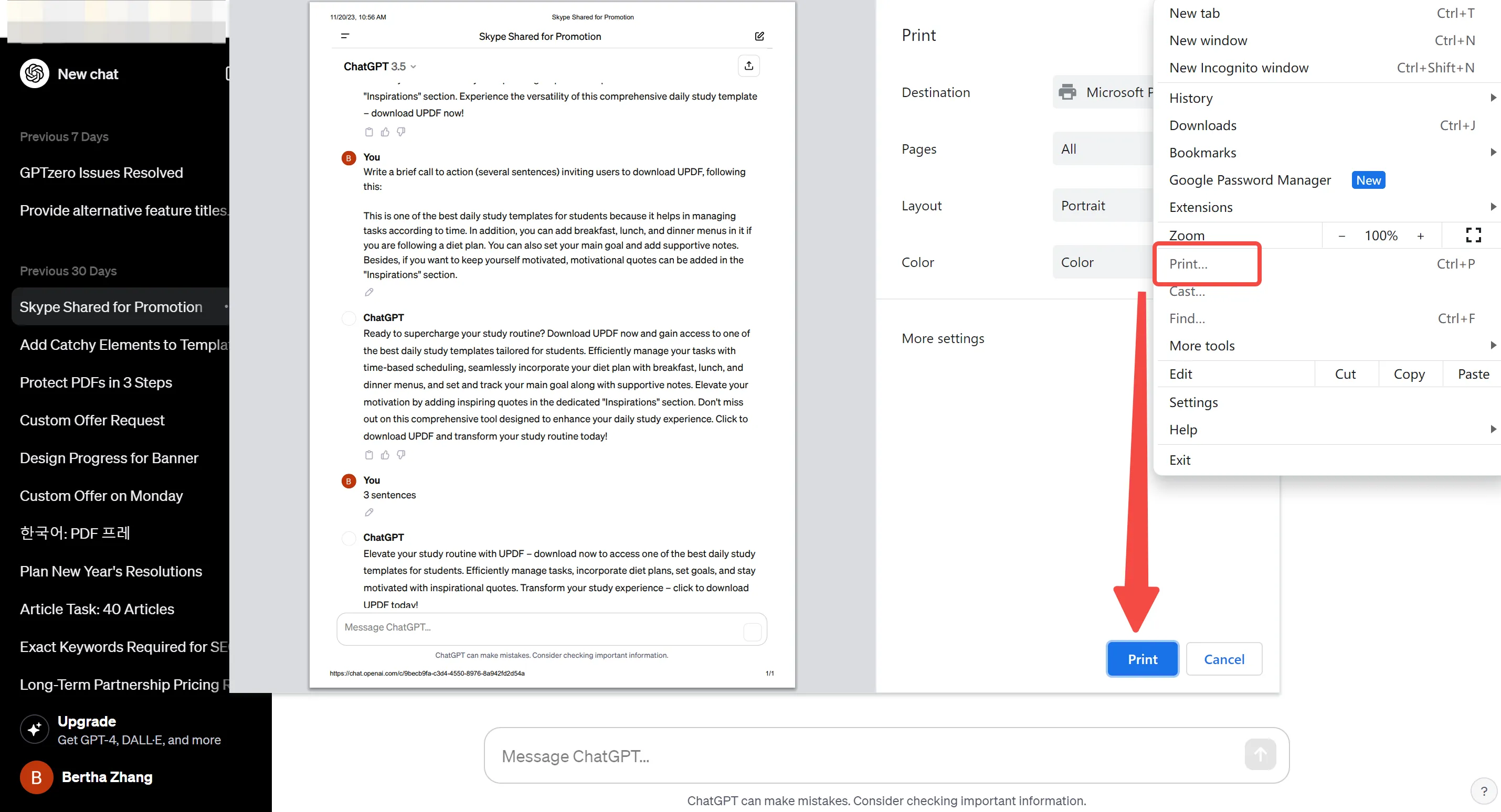
هذا كل شيء. سيتم حفظ محادثتك كملف PDF.
قيود هذه الطريقة:
على الرغم من أنه يمكنك تصدير المحادثة باستخدام هذه الطريقة، إلا أنها تتيح لك تصدير المحتوى فقط، والذي يكون في صفحة واحدة بحجم A4. إذا كنت تريد طباعة كامل المحادثة، يجب عليك حفظ كل جزء من المحادثات بشكل منفصل.
إذا كنت تبحث عن طريقة لتحرير ملف PDF مطبوع أو التفاعل مع ملف PDF الخاص بك، فننصح باستخدام UPDF. تتميز هذه الأداة القوية بخاصية OCR التي تحوّل ملفات PDF المطبوعة إلى صيغة قابلة للبحث والتحرير. كما تجعل تقنيتها المتقدمة المدعومة بالذكاء الاصطناعي من السهل التفاعل مع ملف PDF الخاص بك أو طرح الأسئلة على UPDF AI بناءً على المحادثات السابقة. سنناقش المزيد عن UPDF في الجزء الثالث من هذه المدونة.
هل تتطلع لتجربة UPDF؟
لتبدأ الآن، اضغط على خيار التنزيل أدناه.
Windows • macOS • iOS • Android آمن بنسبة 100%
#2 استخدم إضافة Save ChatGPT
إضافة Save ChatGPT هي أداة تجدها في متجر الويب تساعدك على تنزيل محادثات ChatGPT بصيغ PDF وTXT وMD (Markdown). إليك كيفية استخدام إضافة Save ChatGPT.
كيفية استخدام إضافة Save ChatGPT
- استخدم متجر كروم الإلكتروني لتنزيل وتثبيت إضافة Save ChatGPT.
- افتح محادثة ChatGPT التي ترغب في تصديرها.
- الآن، من قائمة شريط الأدوات التي تظهر عادة في أعلى يسار تبويب كروم، انقر على إضافة Save ChatGPT واختر صيغة التصدير التي تريدها.
- (ملاحظة: إذا لم تظهر إضافة Save ChatGPT في شريط الأدوات، اضغط على أيقونة الإضافات التي تشبه قطعة الأحجية، ثم ثبّت إضافة Save ChatGPT لتظهر دائمًا في شريط الأدوات.)
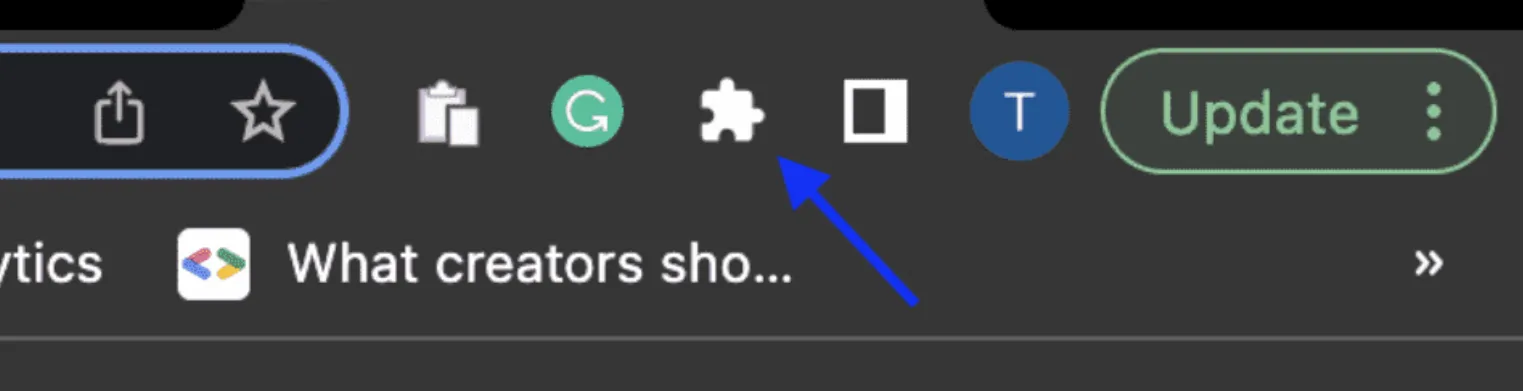
- حدد امتداد حفظ ChatGPT بالنقر على أيقونة شريط الأدوات الخاص به. اختر الصيغة التي تريد تنزيل دردشة ChatGPT بها.
- بمجرد تحديد الصيغة، ستظهر نافذة منبثقة تسألك عن الموقع على جهازك حيث تريد حفظ ملفك. هذا كل شيء. سيتم تنزيل ملفك بالصيغة التي تريدها.
الجزء 3. ميزة إضافية — UPDF: محرر PDF شامل مدمج بالذكاء الاصطناعي
كما ذكرنا في الجزء الثاني من المدونة، UPDF هو أداة تحرير PDF مزودة بشات بوت قوي يعمل بالذكاء الاصطناعي. تتيح لك هذه الأداة التحدث مع ملفات PDF الخاصة بك، تحريرها، التعليق عليها، بالإضافة إلى تحويلها إلى صيغ ملفات أخرى.
يتوفر UPDF على أنظمة ويندوز، ماك، iOS، وأندرويد. يمكن للمستخدمين شراء ترخيص واحد واستخدامه على أربع منصات. بالإضافة إلى ذلك، يتيح لك شات بوت الذكاء الاصطناعي (المدعوم بواسطة ChatGPT) تصدير المحادثات كوثائق.
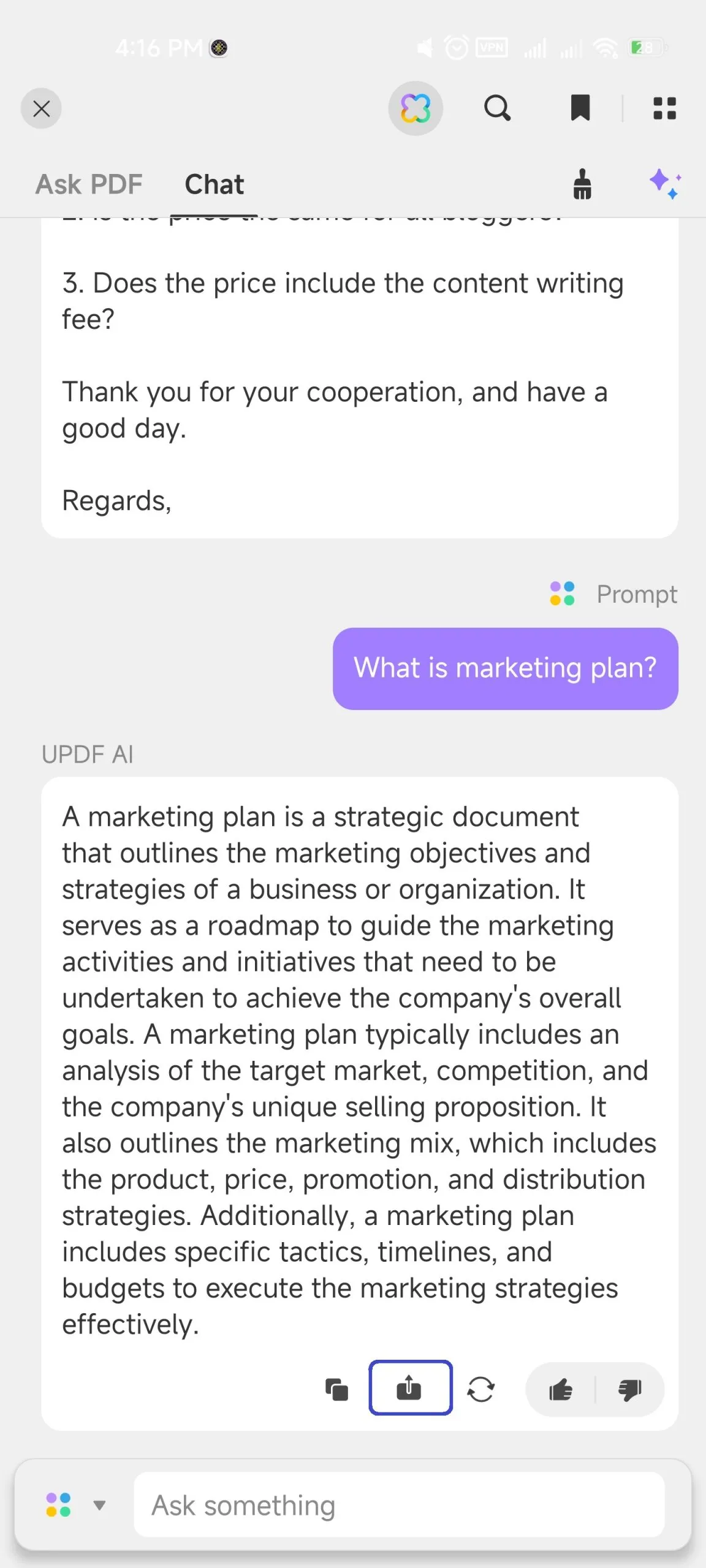
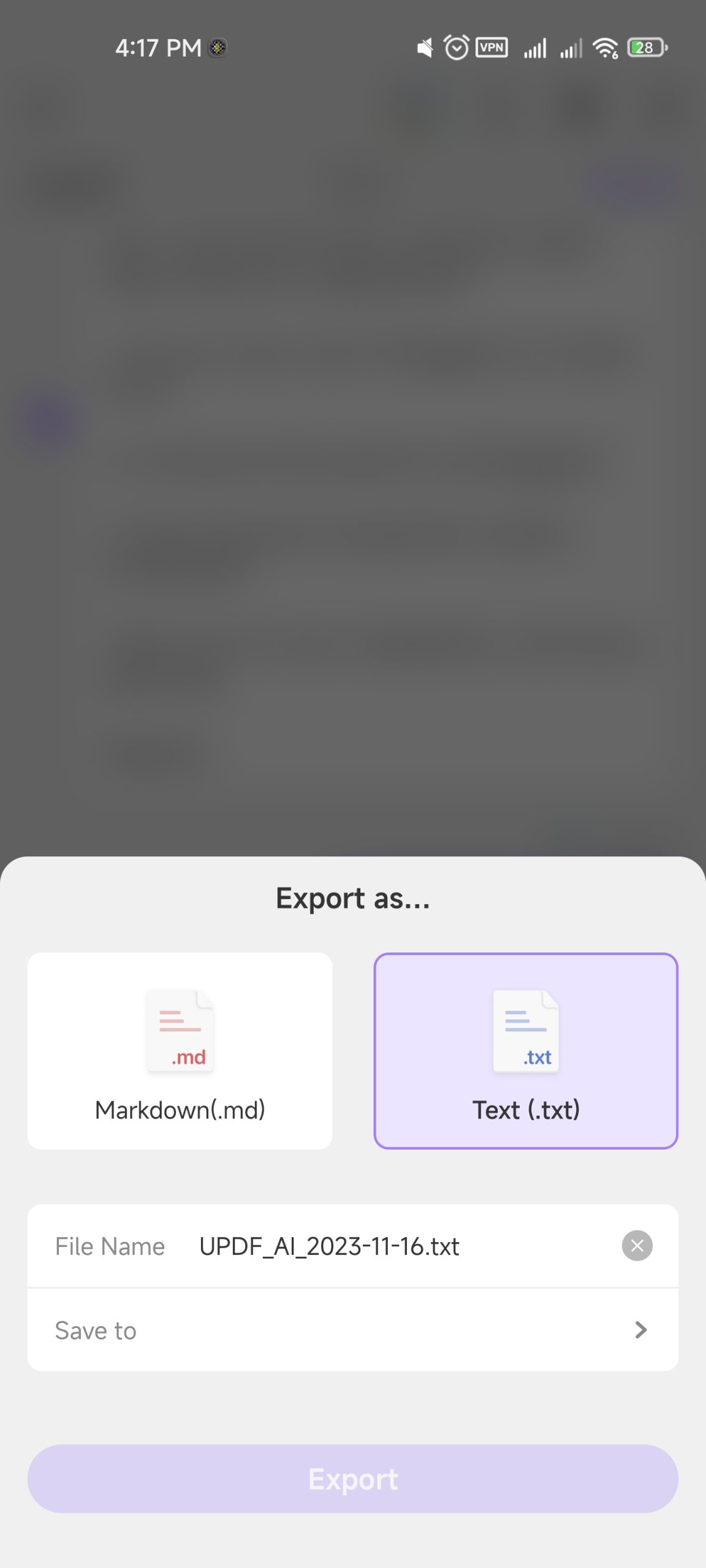
ميزات UPDF:
- تتميز خاصية OCR في UPDF بقدرتها على تحويل ملفات PDF المطبوعة أو الممسوحة ضوئياً إلى صيغ قابلة للبحث والتعديل. هذا يعني أنه عندما تقوم بتصدير محادثات ChatGPT عبر خاصية الطباعة إلى PDF، يمكنك بسهولة تحويلها إلى صيغة قابلة للتحرير باستخدام UPDF.
- تتيح لك ميزة الذكاء الاصطناعي القوية في UPDF التفاعل مع مستنداتك عبر الدردشة. يمكنك تلخيص محتوى الملف، إعادة صياغته، أو متابعة طرح الأسئلة بناءً على المحادثات السابقة التي أجريتها داخل ملف الـ PDF الخاص بك.
- يمكن استخدام البرنامج على أنظمة ويندوز، وماك، وآيفون، وiOS، وكذلك أندرويد. تدعم نسخ iOS وأندرويد تصدير المحادثات مع UPDF AI كوثائق.
- تتيح لك ميزة التعليقات التوضيحية إضافة ملاحظات وتعليقات على ملفات PDF الخاصة بك. كما يمكنك تمييز وتعليق على النقاط المهمة من محادثاتك في ChatGPT إذا كنت ترغب في استخدامها في محادثات مستقبلية.
- إذا كنت ترغب في حذف أو إعادة ترتيب محادثاتك المصدرة من ChatGPT، فإن ميزة التحرير في UPDF تتيح لك القيام بهذه المهام بسهولة.
- إذا كنت تعمل على ملفات حساسة وترغب في حمايتها، يوفر لك UPDF عدة طرق لحماية ملفاتك، بما في ذلك حماية بكلمة مرور، إعدادات الأذونات، التوقيعات الرقمية، وإعدادات الوصول القابلة للتخصيص.
- ميزة السحابة في UPDF تتيح لك الوصول إلى ملفاتك من أي جهاز وفي أي مكان.
- استمتع بتجربة قراءة ومراجعة سلسة بفضل واجهة UPDF السهلة الاستخدام. استيراد الملفات وتنظيم المحتوى أصبحا في غاية السهولة بفضل خاصية السحب والإفلات.
- يحتوي UPDF أيضًا على مكتبة قوالب. يمكنك استخدام مجموعات القوالب هذه لتصفح مجموعة متنوعة من القوالب المصممة باحتراف لتلبية احتياجاتك المهنية.
هل تتطلع لتجربة UPDF؟ اضغط على الرابط أدناه لتحميل UPDF واستخدامه اليوم.
Windows • macOS • iOS • Android آمن بنسبة 100%
الجزء 4. الأسئلة الشائعة حول ChatGPT
س1. كيف تحفظ الكود في ChatGPT؟
يقوم ChatGPT بحفظ المحادثات تلقائيًا، بما في ذلك الأكواد التي تنشئها. إذا أردت حفظ الكود في ملف آخر، يمكنك الذهاب إلى الكود داخل المحادثة والنقر على زر "نسخ الكود" الموجود فوقه.
س2. كيف أحفظ مطالبات ChatGPT؟
يحفظ ChatGPT المطالبات تلقائيًا ضمن سلسلة المحادثات. لحفظ مطالبة معينة، انتقل إلى المحادثة، ضع المؤشر على المطالبة التي تريد حفظها، واضغط زر الفأرة الأيمن. ثم احفظ الملف كـ PDF عبر خيار الطباعة. كما يمكنك نسخ المطالبة ولصقها في ملف وورد.
س3. ماذا يعني "حفظ وإرسال" في ChatGPT؟
ميزة "حفظ وإرسال" تعني أنه يمكنك تعديل المطالبة، حفظها، وإرسالها للحصول على إجابات جديدة بناءً على التعديلات التي أجريتها. هذه الخاصية توفر عليك إعادة كتابة المطالبة بالكامل وتسمح بتحسين النتائج بسهولة.
الخاتمة
في هذا المقال، تحدثنا عن كيفية حفظ محادثات ChatGPT داخل التطبيق، وكيفية تصديرها كملفات PDF. باستخدام الطرق المذكورة أعلاه، يمكنك بسهولة العودة إلى مطالباتك أو حفظها كمستندات لإعادة استخدامها متى احتجت.
وإذا كنت تبحث عن أداة تساعدك في التعليق، التحرير، والتفاعل مع محادثات ChatGPT المصدرة، ننصح باستخدام UPDF. فهو أداة مدعومة بالذكاء الاصطناعي، سهلة الاستخدام وفعالة من حيث التكلفة، تجعل التعامل مع ملفات PDF سهلاً ومريحاً.
Windows • macOS • iOS • Android آمن بنسبة 100%
 UPDF
UPDF
 UPDF لـWindows
UPDF لـWindows UPDF لـMac
UPDF لـMac UPDF لـiPhone/iPad
UPDF لـiPhone/iPad UPDF لـAndroid
UPDF لـAndroid  UPDF AI عبر الإنترنت
UPDF AI عبر الإنترنت UPDF Sign
UPDF Sign تحرير PDF
تحرير PDF تعليق على PDF
تعليق على PDF إنشاء PDF
إنشاء PDF نموذج PDF
نموذج PDF تحرير الروابط
تحرير الروابط تحويل PDF
تحويل PDF OCR
OCR PDF إلى Word
PDF إلى Word PDF إلى صورة
PDF إلى صورة PDF إلى Excel
PDF إلى Excel تنظيم PDF
تنظيم PDF دمج PDF
دمج PDF تقسيم PDF
تقسيم PDF قص PDF
قص PDF تدوير PDF
تدوير PDF حماية PDF
حماية PDF توقيع PDF
توقيع PDF تنقيح PDF
تنقيح PDF تطهير PDF
تطهير PDF إزالة الأمان
إزالة الأمان قراءة PDF
قراءة PDF UPDF Cloud
UPDF Cloud ضغط PDF
ضغط PDF طباعة PDF
طباعة PDF معالجة الدُفعات
معالجة الدُفعات حول UPDF AI
حول UPDF AI حلول UPDF AI
حلول UPDF AI دليل مستخدم AI
دليل مستخدم AI الأسئلة الشائعة حول UPDF AI
الأسئلة الشائعة حول UPDF AI تلخيص PDF
تلخيص PDF ترجمة PDF
ترجمة PDF الدردشة مع PDF
الدردشة مع PDF الدردشة مع الصورة
الدردشة مع الصورة تحويل PDF إلى خريطة ذهنية
تحويل PDF إلى خريطة ذهنية الدردشة مع AI
الدردشة مع AI شرح PDF
شرح PDF البحوث العلمية
البحوث العلمية البحث عن ورقة
البحث عن ورقة AI المدقق اللغوي
AI المدقق اللغوي كاتب AI
كاتب AI مساعد الواجبات AI
مساعد الواجبات AI مولد اختبارات AI
مولد اختبارات AI حلول الرياضيات AI
حلول الرياضيات AI PDF إلى Word
PDF إلى Word PDF إلى Excel
PDF إلى Excel PDF إلى PowerPoint
PDF إلى PowerPoint دليل المستخدم
دليل المستخدم حيل UPDF
حيل UPDF الأسئلة الشائعة
الأسئلة الشائعة مراجعات UPDF
مراجعات UPDF مركز التنزيل
مركز التنزيل مدونة
مدونة غرفة الأخبار
غرفة الأخبار المواصفات التقنية
المواصفات التقنية التحديثات
التحديثات UPDF مقابل Adobe Acrobat
UPDF مقابل Adobe Acrobat UPDF مقابل Foxit
UPDF مقابل Foxit UPDF مقابل PDF Expert
UPDF مقابل PDF Expert